xmind是一款功能齐全的思维导图软件,用户在制作的过程中可以逐渐的理清思绪,还可以捕捉到更多的创作灵感,因此xmind软件成为了用户学习、工作和生活上的效率工具,当用户在xm
xmind是一款功能齐全的思维导图软件,用户在制作的过程中可以逐渐的理清思绪,还可以捕捉到更多的创作灵感,因此xmind软件成为了用户学习、工作和生活上的效率工具,当用户在xmind软件中编辑思维导图时,在画布上添加了多个子主题,用户想要将其用大括号框选起来,却不知道怎么来操作实现,其实这个问题是很好解决的,用户直接在多选几个子主题后点击菜单栏中的概况选项即可解决问题,详细的操作过程是怎样的呢,接下来就让小编来向大家分享一下xmind将多个子主题用括号框起来的方法教程吧,希望在看了小编的教程后,能够从中获取到有用的经验。

方法步骤
1.用户打开xmind软件,将会弹出新建窗口,用户选择自己喜欢的模板后按下创建按钮
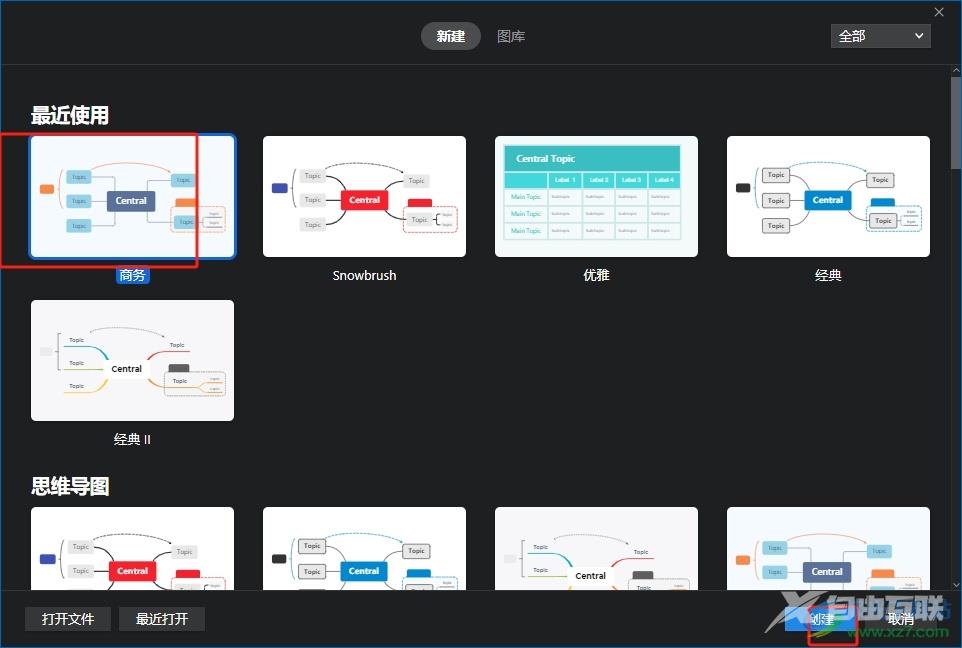
2.接着进入到思维导图的制作页面上,用户添加好子主题后,按下ctrl键将其进行多选
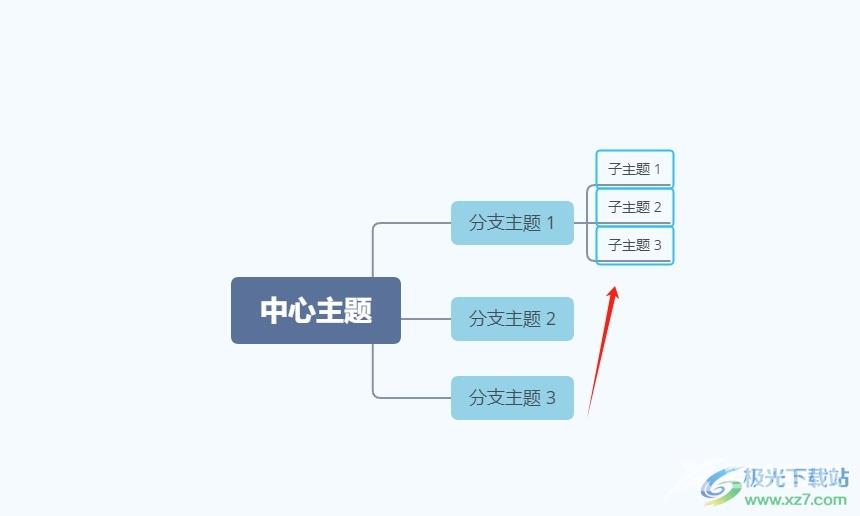
3.完成多选后,用户需要在页面上方的菜单栏中点击概括选项来解决问题
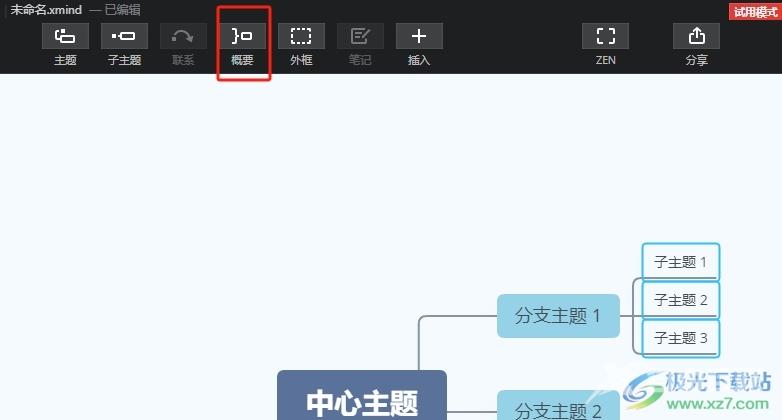
4.如图所示,用户在制作页面上可以看到多个子主题被大括号成功框起来了
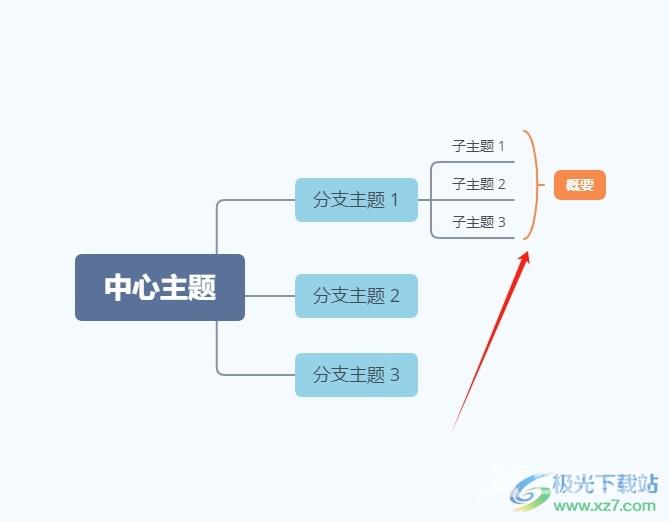
5.用户还可以在格式窗口中来更改大括号的形状,点击形状选项弹出下拉选项卡,接着按照需求来选择自己喜欢的形状即可解决问题
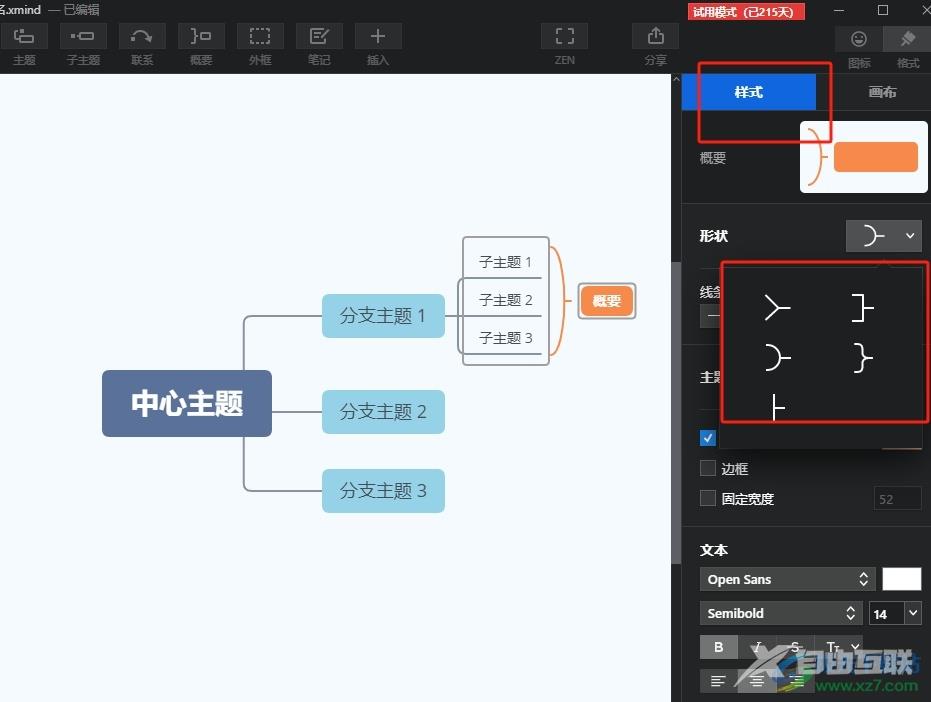
6.完成设置后,用户就可以发现大括号的样式发生了变化,效果如图所示

以上就是小编对用户提出问题整理出来的方法步骤,用户从中知道了只需简单的选中多个子主题,接着在菜单栏中点击概况选项即可解决问题,而且还可以根据自己的需求来更改括号的样式,方法简单易懂,因此感兴趣的用户可以跟着小编的教程操作起来。

xmind2020破解版
大小:77.20 MB版本:v10.3.0 最新版环境:WinAll
- 进入下载
